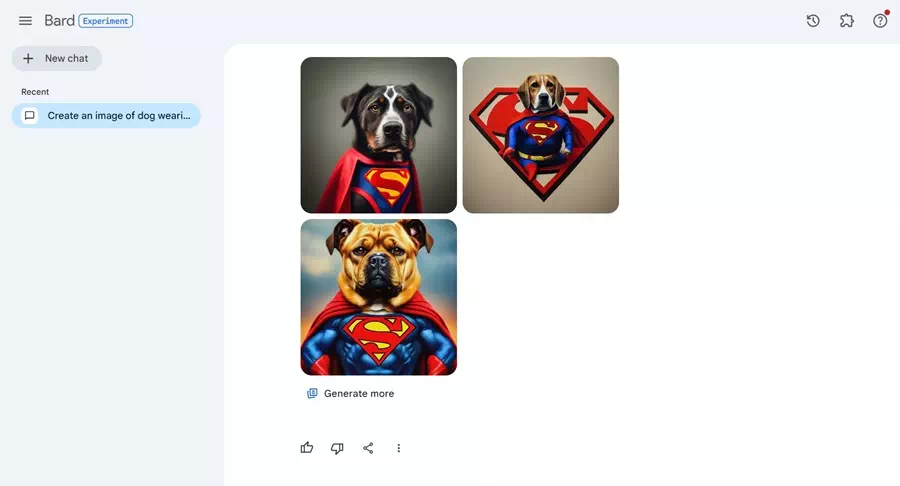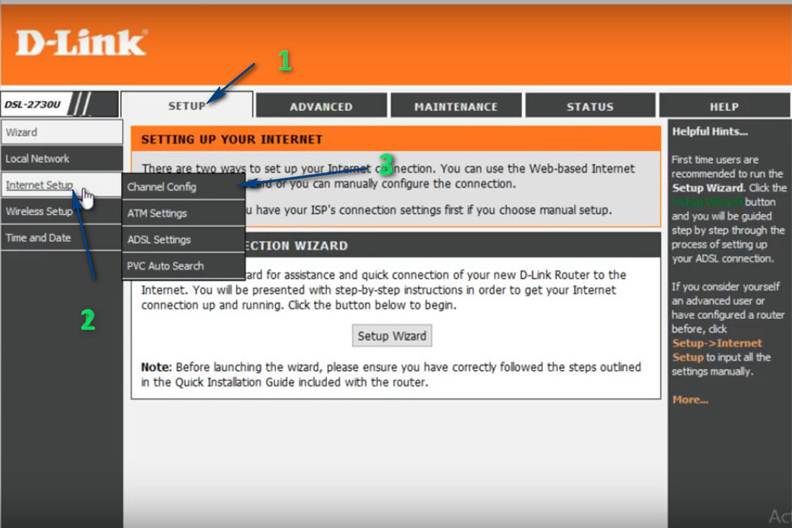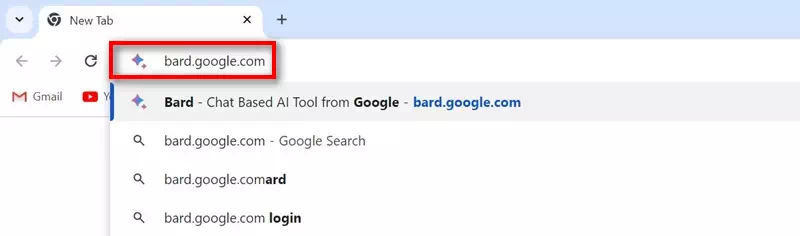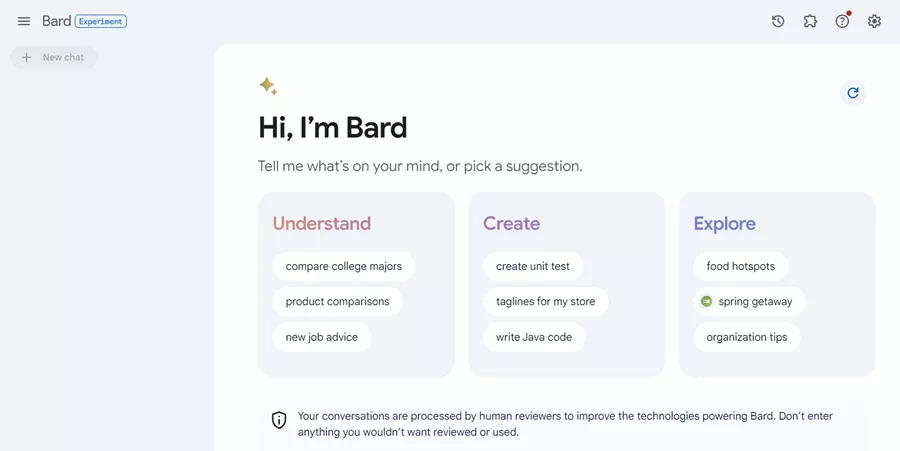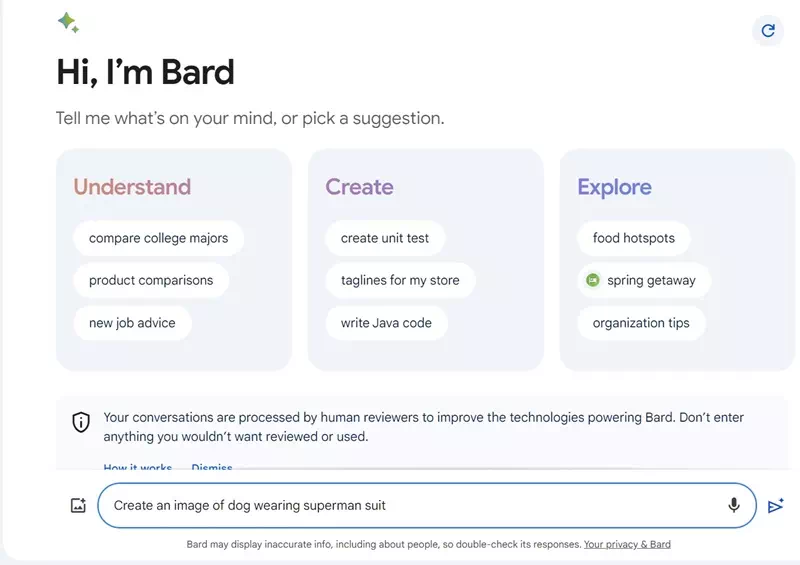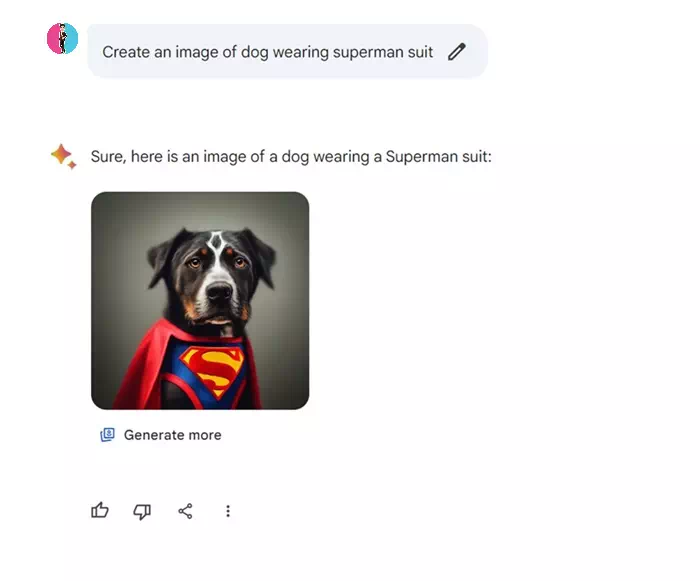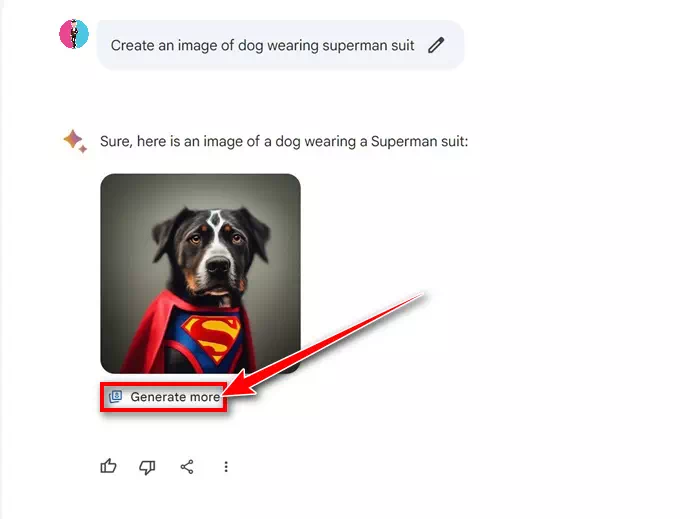Industri teknologi berkembang dengan pantas, terutamanya selepas ketibaan alatan AI seperti ChatGPT, Copilot dan Google Bard. Walaupun Google Bard kurang popular daripada ChatGPT atau Copilot, ia masih merupakan chatbot yang bagus untuk digunakan.
Jika anda pengguna carian Google, anda mungkin biasa dengan Pengalaman Genetik Carian (SGE) yang memberi anda gambaran keseluruhan hasil carian Google yang dikuasakan AI. Beberapa bulan yang lalu, SGE mendapat kemas kini yang mencipta imej daripada teks dalam hasil carian.
Kini, nampaknya Google juga telah memperkenalkan keupayaan untuk mencipta imej dalam Bard secara percuma. Menurut Google, Bard AI akan menggunakan model Imagen 2 AI untuk mencipta imej menggunakan gesaan teks. Model Imagen 2 sepatutnya mengimbangi kualiti dan kelajuan serta memberikan output yang realistik dan berkualiti tinggi.
Cara membuat imej AI dengan Google Bard
Jadi, jika anda peminat tegar AI dan mencari cara untuk memudahkan keperluan penciptaan imej AI anda, anda boleh menggunakan pembina imej AI baharu Bard. Di bawah, kami telah berkongsi beberapa langkah mudah untuk mencipta imej AI menggunakan Google Bard. Mari kita mulakan.
- Untuk mula membuat imej dengan AI, lawati bard.google.com daripada penyemak imbas web kegemaran anda pada desktop atau mudah alih.
bard.google.com - Sekarang, log masuk dengan akaun Google anda.
Laman Utama Google Bard - Untuk mencipta imej, anda boleh memasukkan gesaan seperti “Buat imej..atau "Hasilkan imej…“. dan lain-lain.
Hasilkan imej untuk - Pastikan gesaan pendek, jelas dan ringkas. Adalah disyorkan untuk mengelak daripada menggunakan istilah mewah semasa membuat imej AI dengan Google Bard.
- Selepas melaksanakan gesaan, Google Bard akan menganalisis teks dan menjana satu atau dua imej.
Google Bard akan menganalisis teks - Jika anda mahukan lebih banyak foto, klik "Buat lagi"Menjana lebih banyak".
Menjana lebih banyak
Itu sahaja! Beginilah cara anda boleh mencipta imej AI dengan Google Bard. Sila ambil perhatian bahawa peleraian imej semasa yang disokong untuk muat turun ialah 512 x 512 piksel dan format JPG.
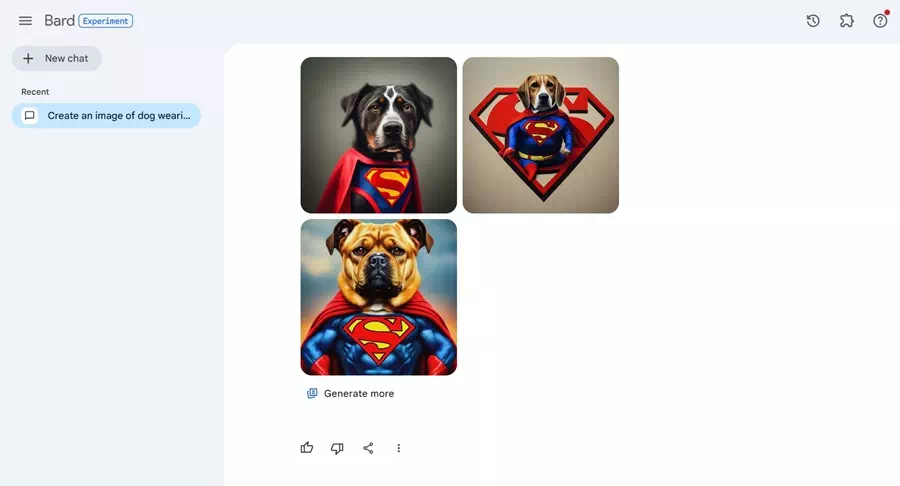
Jika anda ingin menaik taraf imej yang dijana, anda boleh menggunakan alatan AI yang lain. Ia juga penting untuk ambil perhatian bahawa penjana imej Google Bard AI pada masa ini hanya menyokong bahasa Inggeris.
Penjana imej AI lain yang boleh anda gunakan
Google Bard bukanlah satu-satunya chatbot yang menawarkan ciri penciptaan AI kepada anda. Malah, Google agak lewat ke pesta itu kerana Microsoft Copilot dan ChatGPT adalah antara yang pertama menawarkan ciri sedemikian.
Anda boleh menggunakan Bing AI Image Builder untuk mencipta imej AI menggunakan gesaan teks, atau anda boleh mencipta imej AI menggunakan ChatGPT.
Selain itu, anda juga boleh menggunakan penjana imej AI popular lain seperti Midjourney atau Canva AI. Walau bagaimanapun, penjana foto AI ini memerlukan langganan.
Jadi, artikel ini adalah tentang mencipta imej AI menggunakan Google Bard pada desktop atau pelayar web mudah alih. Beritahu kami jika anda memerlukan lebih banyak bantuan membuat imej dengan Google Bard. Juga, jika anda mendapati panduan ini berguna, jangan lupa untuk berkongsi dengan rakan anda.